Androidで不要なアプリをアンインストールする方法
アンインストールできないAndroidアプリに悩まされていませんか?
削除しようとしているアプリは、おそらくデバイスにプリインストールされています。メーカー、モバイルネットワーク、またはAndroid自体の一部として提供された可能性があります。
落胆しないでください。 Androidから不要なシステムアプリを削除することはできます。トリッキーですが、不可能ではありません。プレインストールされたアプリを削除する方法を紹介します。
アプリの削除を開始する前に、スマートフォンからアプリを削除する理由を検討する必要があります。
アプリを削除する理由は次のとおりです。
- プレインストールされたアプリとゲームはブロートウェアと見なされます
- 使用していないアプリでストレージを無駄にしている
- スマートフォンの電池が必要以上に早く切れています
- アプリやゲームがデータ許容量を食いつぶしています
- プレインストールされたアプリやゲームはマルウェアである可能性があり、個人情報を記録および/またはアップロードします
残念ながら、これらのアプリを削除するのは簡単ではありません。 Androidデバイスをルート化したかどうかによって異なります。
ほとんどの場合、プレインストールされたアプリを削除することはできません。しかし、あなたができることはそれらを無効にすることです。
これを行うには、設定>アプリと通知>すべてのXアプリを表示に移動します 。不要なアプリを選択し、無効にするをタップします ボタン。これにより、アプリが初期バージョンに戻り、スマートフォンに表示されなくなります。インストールされたままでスペースを占有しますが、実行されることはありません。
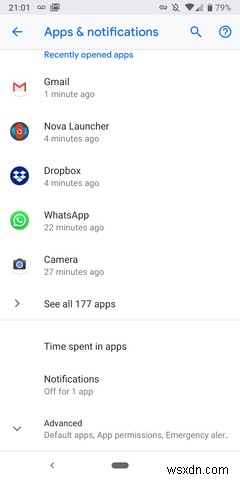
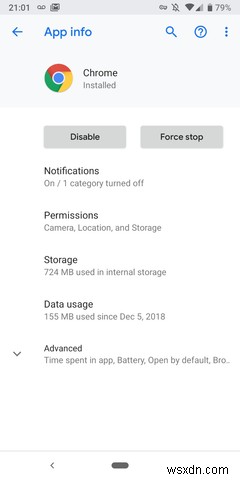
ただし、これはすべてのアプリで機能するわけではありません。古いAndroidバージョンでは、アプリドロワーを開いて、アプリを非表示にすることができました。最近はもっと大変です。
幸いなことに、ホーム画面から少なくともプレインストールされたブロートウェアアプリやゲームを片付けることができます。アプリアイコンを長押しして、ホーム画面から削除にドラッグします 画面上部のボックス。これは、Androidのバージョンによって異なる場合があります。
素晴らしい;アプリを非表示にしました(ただし、スマートフォンにはインストールされたままです)。
アプリを完全に非表示にしますか?交換用のランチャーはアプリを非表示にするのに理想的であり、スマートフォンをルート化するよりも簡単です。ほとんどのサードパーティのランチャーでは、リストからアプリを削除できます。ただし、それはまだ携帯電話にあり、バックグラウンドで隠されていることを忘れないでください。
いくつかの推奨事項については、お気に入りのAndroidランチャーを確認してください。
根付いていますか?これらのブロートウェア除去ツールをお試しください
ルート化、またはあなたの携帯電話をルート化することを検討していますか?その場合、これらのユーティリティを使用すると、ブロートウェアを簡単に削除できます。
1。チタンバックアップ
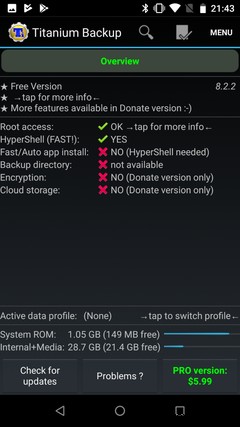
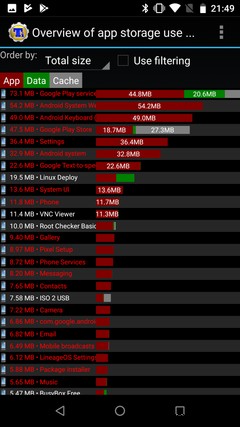
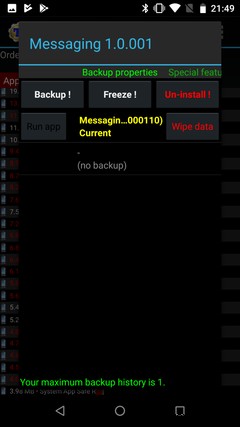
Androidデバイスで不要なアプリを処理するために考えられる最初のアプリはTitaniumBackupです。 Google Playからダウンロードしたものでも、プリインストールしたものでも、スローしたアプリをすべて処理できます。これは、Androidデータを完全に削除するための優れた方法です。
無料版はアプリをバックアップおよびアンインストールするためのツールを備えていますが、有料版は数十の追加機能を提供します。
Titanium Backupには非常に多くの機能があるため、最初は使いにくいように思われるかもしれません。起動後、root権限を付与し、デバイスストレージを説明する領域をタップします。アプリのリストがコンパイルされたら、スクロールして削除するアプリを見つけます。それらを選択し、アンインストールをタップします 。
Titanic Backupのプロバージョンでは、ブロートウェアの削除、アプリのフリーズなどが可能です。非常に強力で、Androidに最適なルートアプリのリストになりました。
ダウンロード :チタンバックアップ(無料)| Titanium Backup Pro($ 6)
2。 NoBloat Free
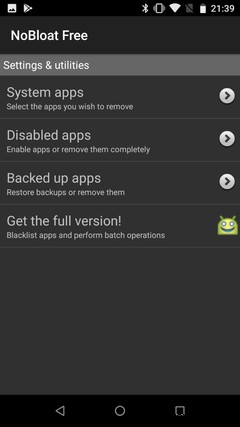
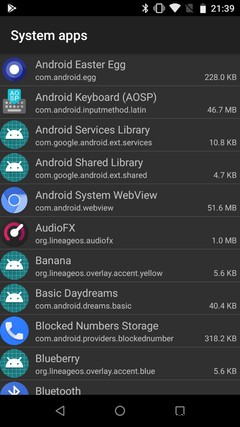
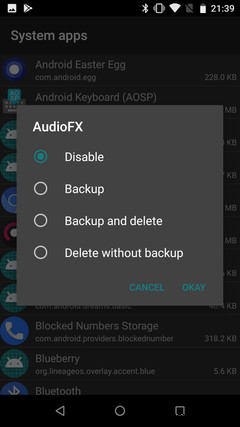
システムアプリを無効または有効にするオプションを提供するNoBloatFreeには、アプリ削除ツールも含まれています。これにより、システムアプリのバックアップを作成して復元することができます。
これはすべて、NoBloat Freeが、ブロートウェアを取り除きたいだけのルートユーザーにとって最良のオプションであることを意味します。無限の追加機能に気を取られることはありません。 NoBloatはその仕事を簡単に行います。
プレミアムバージョンでは、システムアプリのブラックリストへの登録、バッチ操作、設定のエクスポートなどの拡張機能が提供されます。
ダウンロード :NoBloat Free(無料)| NoBloat($ 2)
3。システムアプリリムーバー
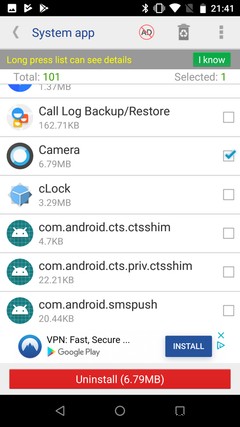
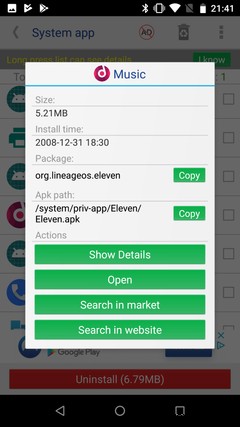
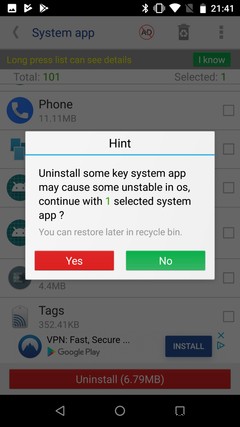
このアプリは、システムアプリを消去および移動する簡単な方法を提供します。 System App Removerは、削除できるアプリをすばやく識別する便利な分類システムを提供します。一部はシステムアプリであり、Androidに不可欠である可能性があるため、これは非常に便利です。
System App Removerは広告でサポートされており、削除プロセスをすばやく実行します。
この重要な機能に加えて、このツールは、SDカードとの間でアプリを一括で移動することをサポートします。 APKを管理し、古いアプリのバージョンを追跡することもできます。
ダウンロード :システムアプリリムーバー(無料)
ニュークリアオプション:カスタムROMをインストールする
Androidデバイスから不要なアプリを削除するためのもう1つの解決策があります。それは、カスタムROMをフラッシュすることです。ほとんどの人はもはやカスタムROMを必要としませんが、このような場合に役立つことがわかります。
どの新しいROMがニーズを満たすかを見つけるには少し調査が必要かもしれませんが、このソリューションでは、特に厳密に制御できるAndroidのバージョンを取り除いたままにすることができます。
パフォーマンスとプライバシーを考慮したユーザー向けに設計されたカスタムROMをお探しですか?コッパーヘッドとオムニロムは、root化されたAndroidデバイスに適した2つのオプションです。いずれかを選択したら、ガイドに従ってカスタムAndroidROMをインストールしてください。
カスタムROMを選択する場合は、最初に、それが携帯電話に独自の肥大化を追加しないことを確認してください。
アプリを削除するための選択肢は何ですか?
いくつかのオプションを検討しましたが、不要なAndroidアプリを削除する方法は、スマートフォンをルート化できるかどうかによって異なります。
要約すると、オプションの完全なセットは次のとおりです。
- 可能であればアプリを削除または無効にします
- システムアプリを削除できるルート対応アプリを使用する
- カスタムROMを優先して、現在のROMを破棄します
スペースを解放する必要がある場合は、アプリをSDカードに移動することを検討してください。
-
不要なアプリをアンインストールして PC の速度を向上させる方法
PC には、オペレーティング システムとアプリケーションの 2 種類のソフトウェアがあります。ほとんどの人は、非常に効率的なオペレーティング システムである Microsoft Windows をコンピューターのオペレーティング システムとして使用しています。ただし、必要なアプリがすべて欠けており、義務を果たすにはサードパーティのアプリをインストールする必要があります。この記事は、不要なアプリを削除して Windows 10 で PC の速度を上げる方法について説明しています。そのためには、サードパーティの最適化ツールである Advanced PC Cleanup を使用する必要があります。
-
Android でアプリを非表示にする方法
電話は、私たちが所有する最も重要で最も使用される所有物の 1 つになりました。テクノロジーについて考えることは言うまでもありません。それらは、私たちが友人や家族と連絡を取り合うことを可能にするだけでなく、私たちの健康に関する重要なデータをどこに保管するかは言うまでもなく、私たちの金融界のハブとしても機能します. 当然のことながら、デバイスがロックされているため、この機密情報を誰も見ることができませんが、子供、パートナー、または友人が定期的に電話を使用して物事を調べたり写真を撮ったりすると、このデータが公開されるリスクがあります。 . ありがたいことに、これが起こる可能性を減らす簡単な方法
